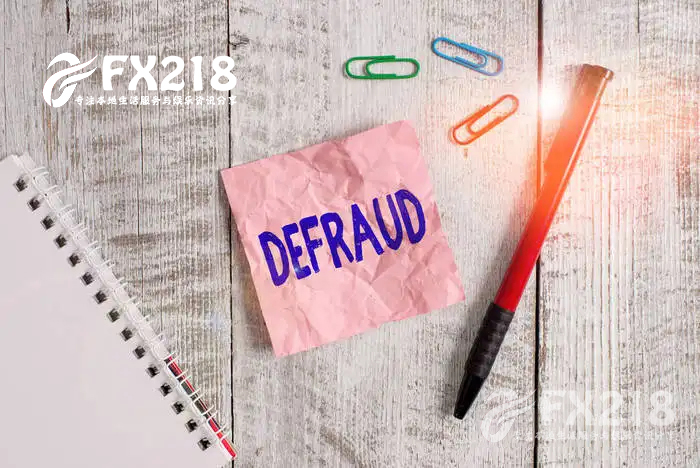c盘变红该如何清理?C盘分区太大怎么调整?
小股迷 218信息网 2024-01-26 看资讯
c盘变红该如何清理? 1 扫描计算机中是否存在不需要的软件或病毒当你发现C盘已满时,你应该先进行病毒扫描,如果电脑没有安装杀毒软件的话,建议你安装一个,或者默认开启自带的Windows 安全中心。然后,执行一
c盘变红该如何清理?
1. 扫描计算机中是否存在不需要的软件或病毒
当你发现C盘已满时,你应该先进行病毒扫描,如果电脑没有安装杀毒软件的话,建议你安装一个,或者默认开启自带的Windows 安全中心。然后,执行一次全盘扫描。为了保护你的计算机免受病毒和恶意软件的侵害,建议你更新Windows系统到最新版。
2. 运行磁盘清理
磁盘清理是Windows的内置工具,可让你删除一些无法在资源管理器中删除的文件。
步骤1. 右键单击C盘,然后选择“属性”,然后在磁盘属性窗口中单击“磁盘清理”按钮。
步骤2. 在“磁盘清理”窗口中,选择要删除的文件,然后单击确定。如果没有太多空间可以释放,则可以单击“清理系统文件”按钮删除系统文件。在这里,你可以删除以前的Windows安装(Windows.old文件夹),系统还原点,回收站和其他系统文件。
3. 删除休眠文件
Windows会为休眠文件保留大约一半的内存RAM空间。如果你的计算机RAM为8GB,则休眠文件(hiberfil. sys)的大小约为4GB。
删除hiberfil. sys文件:
步骤1. 转到“开始”菜单,键入“cmd”,然后右键单击结果“命令提示符”,然后选择“以管理员身份运行”。
步骤2. 然后键入“powercfg. exe -h off”,然后按Enter。之后,你应该在C盘上看到多几个GB的可用空间。
4. 卸载程序
Windows有许多内置程序,尤其是Windows 10。你可以卸载不需要的程序。另外,你可能已经安装了以后不再需要的程序。卸载它们以释放空间。
C盘分区太大怎么调整?
步骤1. 你可以同时按下Win+S键,然后输入“添加或删除程序“,双击搜索到的结果,将进入“应用和程序”界面。
步骤2. 在Windows 8/8.1中,你可以键入“uninstall”,然后从结果中选择“程序和功能”。
步骤3. 在这里,你可以右键单击要卸载的程序,然后选择“卸载”。
方法1. 磁盘管理缩小C盘
首先,右键“计算机”->“管理”->双击“磁盘管理”,右键单击C盘,选择“压缩卷”。它将查询可用收缩空间的卷。
步骤一:在桌面左下角的开始按钮,然后选择“磁盘管理”,如下:
其次,输入要缩小的空间量或单击框后面的向上和向下箭头(不超过 48881 MB)。
然后,您将在 C 盘旁边看到未分配的空间。
方法2. Diskpart命令缩小C盘
Diskpart是Windows自带的分区工具之一,是一个需要在命令提示符下使用的嵌入式产品。按Win +R键同时启动运行框。
• 输入cmd并按“回车”键以启动命令提示符。
• 输入“diskpart.exe”回车,启动Diskpart压缩C盘。
• 输入“list vol”并按回车。
• 输入“select vol x”(x 是要缩小的卷号),然后按回车。
• 输入“shrink”(将默认缩小可压缩空间),然后按回车。
• 输入exit并按回车。
1.本媒体部分图片、文章来源于网络,并都会标明作者或来源,如有侵权,请与我联系删除;2.本站的原创文章,请转载时务必注明文章作者和来源,不尊重原创的行为我们将追究责任;3.作者投稿可能会经我们编辑修改或补充。
-
微信步数是不是实时更新的?微信运动计步在哪里打开?2023-10-18 240
-
 中共中央台办发言人受权宣布对列入清单的一批“台独”顽固分子等2022-08-17 99
中共中央台办发言人受权宣布对列入清单的一批“台独”顽固分子等2022-08-17 99 -
 妊娠糖尿病有什么征兆?如何控制?孕妈“锦囊团”上线解答!2022-07-23 75
妊娠糖尿病有什么征兆?如何控制?孕妈“锦囊团”上线解答!2022-07-23 75 -
 唐山打人者主犯陈继志妻子 :网传涉案涉黑不属实,“等着看通报吧”2022-06-13 74
唐山打人者主犯陈继志妻子 :网传涉案涉黑不属实,“等着看通报吧”2022-06-13 74 -
 “亚洲最大医院”郑大一附院年收入近219亿,平均每天营收近6000万2022-09-22 57
“亚洲最大医院”郑大一附院年收入近219亿,平均每天营收近6000万2022-09-22 57 -
新版腾讯电脑管家工具箱在哪?腾讯电脑管家怎么修复系统漏洞?2023-10-18 53
-
 89岁老太被困电梯两小时报警铃无反应,物业:监控里没看到人2022-09-12 45
89岁老太被困电梯两小时报警铃无反应,物业:监控里没看到人2022-09-12 45 -
 六名省部级同日履新 4位中纪委委员去向公布2022-11-01 40
六名省部级同日履新 4位中纪委委员去向公布2022-11-01 40